
mac系统无法开机,Mac系统无法开机?深度解析故障原因与解决策略
时间:2024-12-29 来源:网络 人气:743
亲爱的Mac用户们,你们是不是也遇到过这样的烦恼:Mac系统突然无法开机了?别急,今天就来给大家详细解析一下这个问题,让你轻松解决Mac开机难题!
一、排查电源问题

首先,我们要确认一下电源是否正常。检查一下电源线或适配器是否插得牢固,如果条件允许,可以尝试更换电源线或适配器,排除电源问题。
二、观察电脑状态
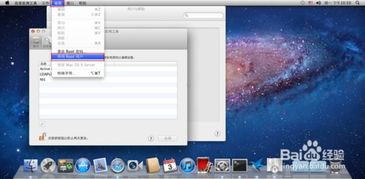
接下来,按下电源键,观察电脑的散热风扇是否转动,是否有开机声音,屏幕是否显示正常。正常情况下,按下电源键后,散热风扇会转动,接着会有“咚”的一声开机声,屏幕会显示苹果的Logo,然后引导进入系统。
三、进入恢复模式

如果MacOS正在引导但系统未加载,那么可能是引导损坏。这时候,我们可以尝试进入恢复模式进行修复。
1. 关机状态下按住CommandR键,然后再次打开Mac的电源。
2. 开机后继续按住CommandR键,直到看到Apple图标再松开。
3. 恢复模式启动后,单击磁盘工具选项。
4. 找到Mac硬盘,一般是Macintosh HD,然后选择硬盘后,单击急救选项。
5. 如果硬盘有错误,磁盘工具会询问您是否要修复它们,单击“修复磁盘”,等待修复完成。
6. 重启再看下是否能正常进入系统。
四、重新安装MacOS
如果以上方法都无法解决问题,那么尝试重新安装MacOS也是一个不错的选择。
五、重置SMC
有时候,Mac无法开机可能是由于SMC(系统管理控制器)出现问题。下面是重置SMC的步骤:
1. 对于带有可拆卸电池的MacBook:
关机,拔掉电源线。
卸下电池。
按住电源键保持5秒不松开。
重新装上电池。
插上电源线。
开机。
2. 对于没有可拆卸电池的MacBook:
关机,插上电源线。
同时按住Shift、Control、Option以及电源键。
同时松开Shift、Control、Option这三个键,保持按住电源键不动直到开机。
3. 对于Mac Pro、Intel-based iMac、Intel-based Mac mini、Intel-based Xserve等设备:
关机,拔掉电源线。
等待15秒。
再次插上电源线。
开机。
六、寻求专业帮助
如果以上方法都无法解决问题,那么建议您前往苹果官方售后服务中心寻求专业帮助。
七、预防措施
为了避免Mac系统无法开机的问题,以下是一些预防措施:
定期备份重要数据。
避免使用非官方电源线和适配器。
定期清理Mac内部的灰尘。
避免将Mac暴露在潮湿或高温环境中。
希望这篇文章能帮助到大家,让你们轻松解决Mac系统无法开机的问题!如果还有其他疑问,欢迎在评论区留言哦!
教程资讯
教程资讯排行













